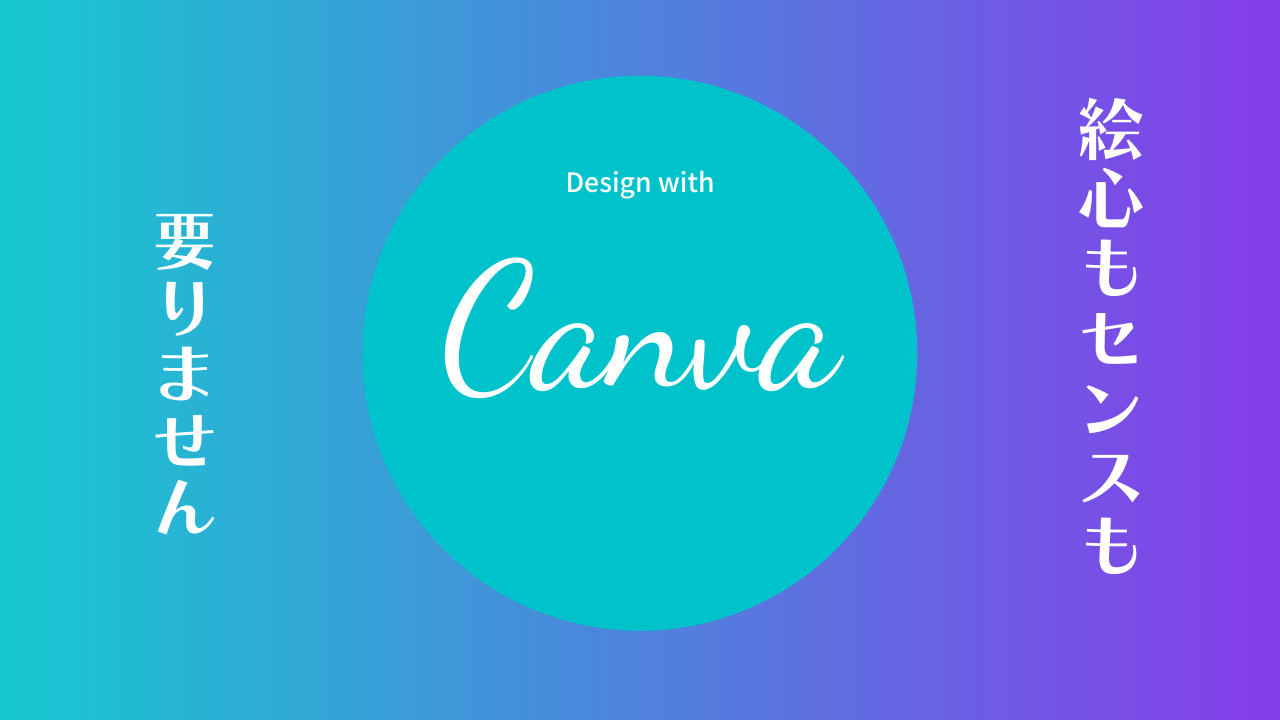サムネイルやアイキャッチ、キャラクターのデザインは絵心ないと無理だと思っていませんか?
実は私、絵心ゼロ、デザイン経験ゼロ、学生時代の美術は1か2でアートなど無縁の世界で生きてきました。
しかし今の時代は絵心など入りません!グラフィックデザインツールが Canvaが助けてくれます♪
ここでは簡単にデザインを楽しめるCanvaについて紹介します。
登録から簡単なアイキャッチ、わたくしOBちゃんキャラができるまでの工程を
図解多めで解説 するので是非最後まで読んでみてね♪
 OBちゃん
OBちゃんこのサイトのアイキャッチやキャラクターは全部Canvaやでぇ♪
- Canvaってなに? 無料プランと有料プランを知りたい
- Canvaの登録手順を知りたい
- Canvaのカスタムサイズの選択方法を知りたい
- Canvaの基本の操作を知りたい
- Canvaで簡単、キャラクターをデザインしてみたい
- Tinypngの画像圧縮方法を知りたい
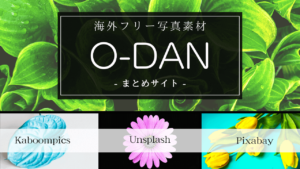
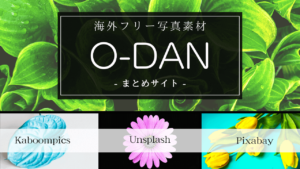
スポンサーリンク
絵心なくても大丈夫! 簡単 Canvaの使い方
Canvaとは、パソコンやブラウザがあればいつでデザインできるグラフィックデザインツール。
簡単登録で無料プランでも数多くのテンプレートや画像を利用できます。
スマホやタブレットなどのモバイル端末のアプリにも対応。
これまでグラフィックツールを使ったことがなくても大丈夫!
画像挿入や図形、フォントや色のアレンジで素敵なデザインを作ることが可能。
その他様々な機能は使っていけば覚えるので多くの知識は必要ありません♪



Canvaは機械音痴のOBちゃんでも使えたから皆んなも使えるでぇ♪
Canva無料プランとCanva Pro 有料プランを比較
- 25万点を超えるテンプレートが無料で使える
- 100種類を超えるデザインタイプが選べる
- 数多くの写真とグラフィックスが利用無料
- メンバーを招待できる
- リアルタイムでコメントやコラボレーションができる
- 5GBのクラウドストレージが無料で使える



さぁ、早速Canvaに登録してみましてみよ〜♪
Canvaの登録(PC)
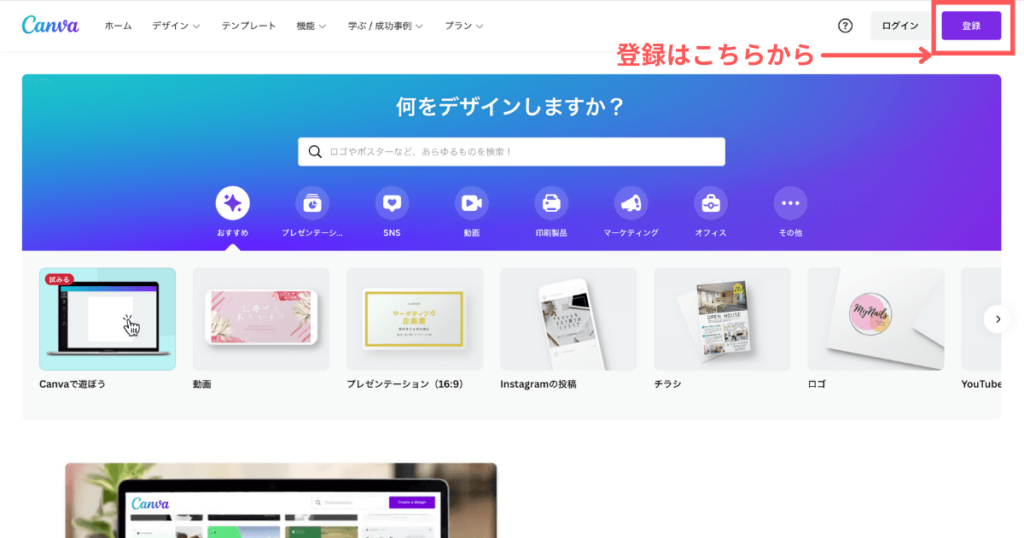
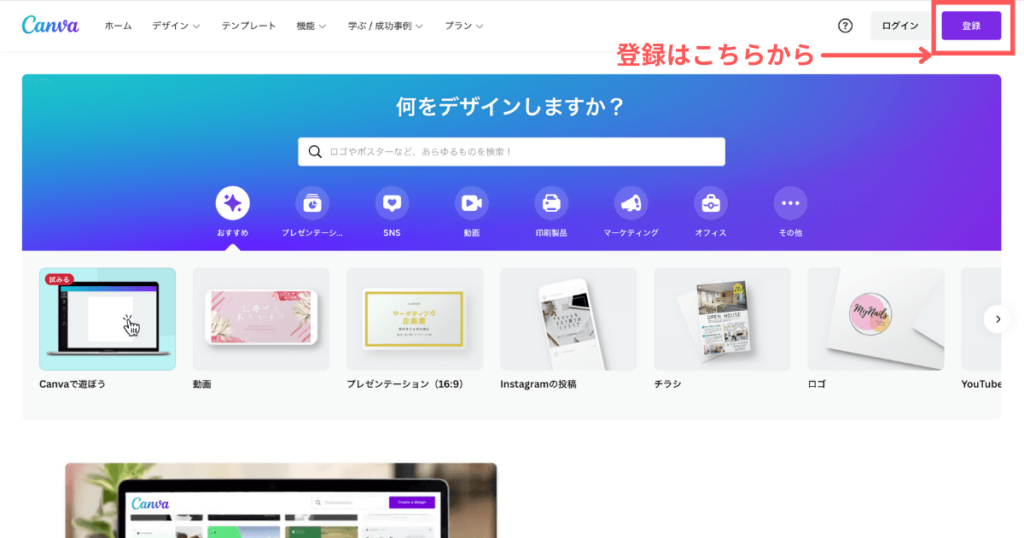
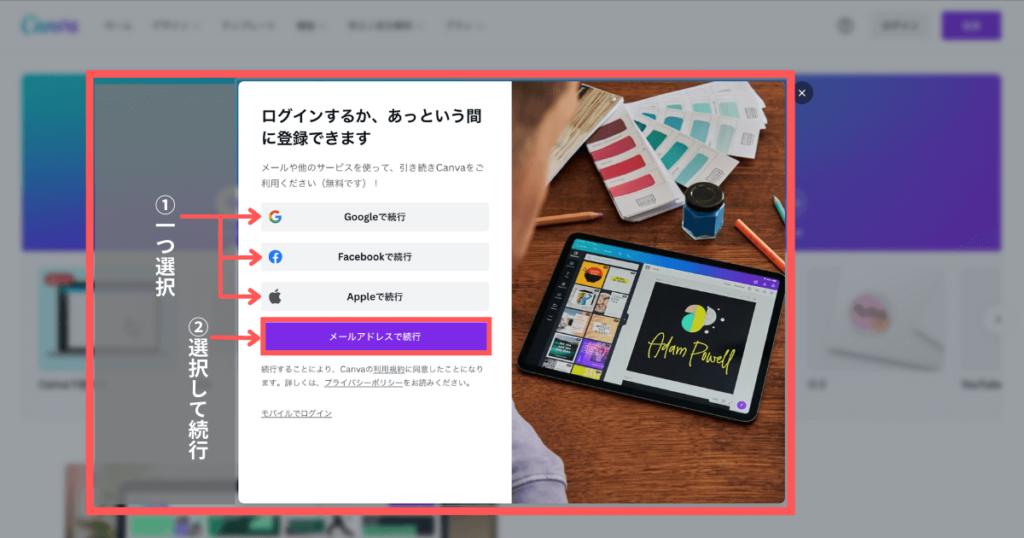
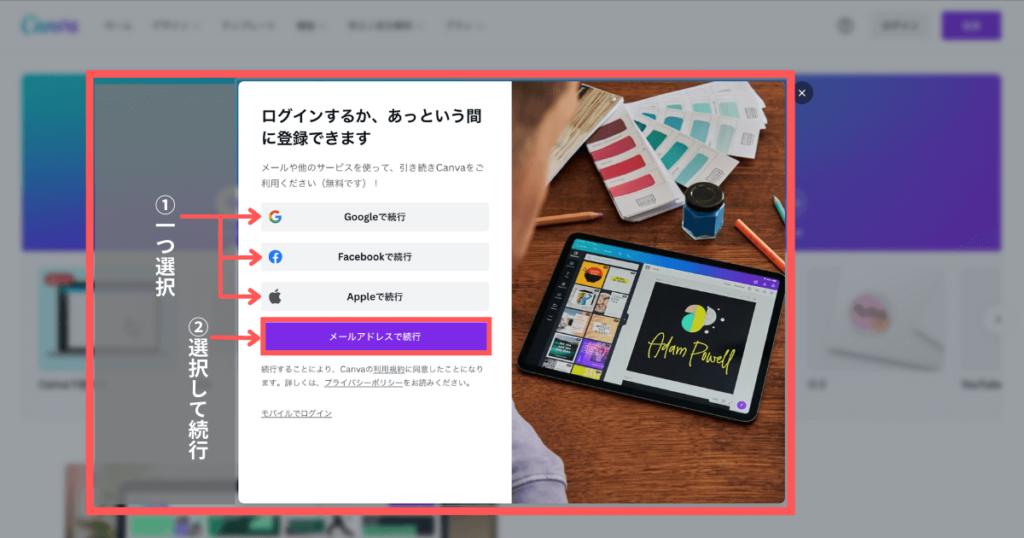
ホーム画面右上の登録からGoogle、Facebook、Appleアカウントのいずれかで登録可能。



機械音痴にはこう言う簡単な登録はホンマ助かるわぁ〜♪
Canvaの登録(アプリ)
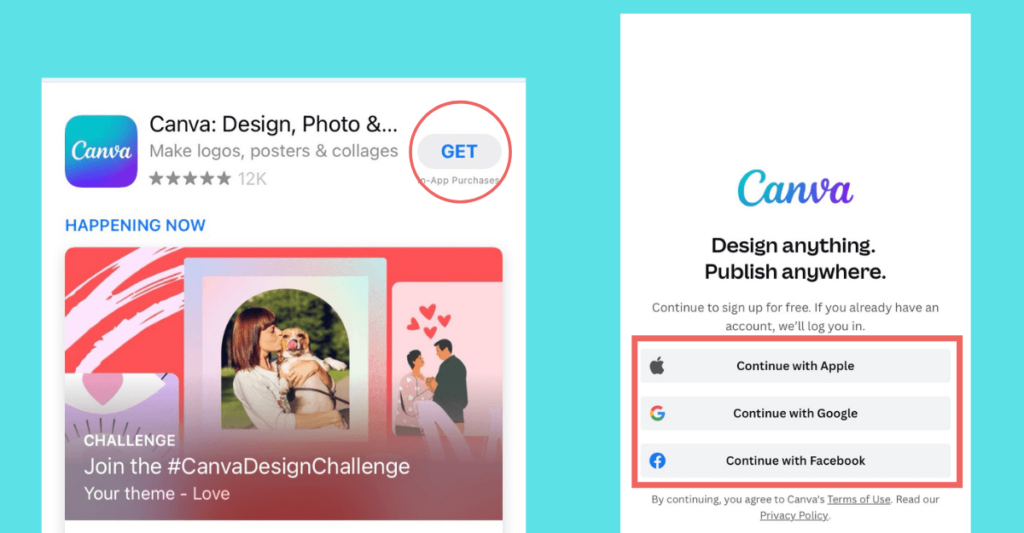
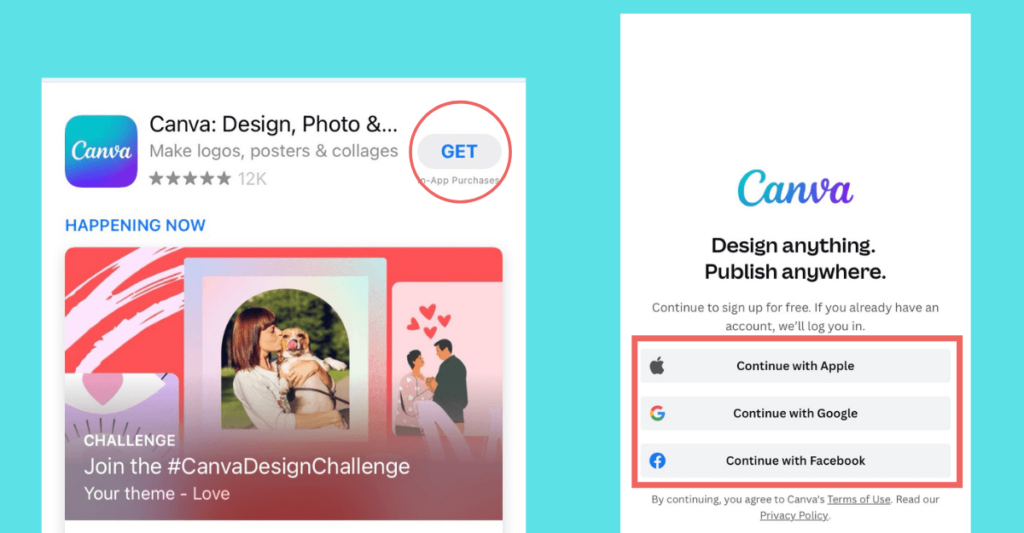



Canvaの登録はとってもシンプル♪ 無料なのでまずは登録してみよ♪
Canvaでデザインしてみよう
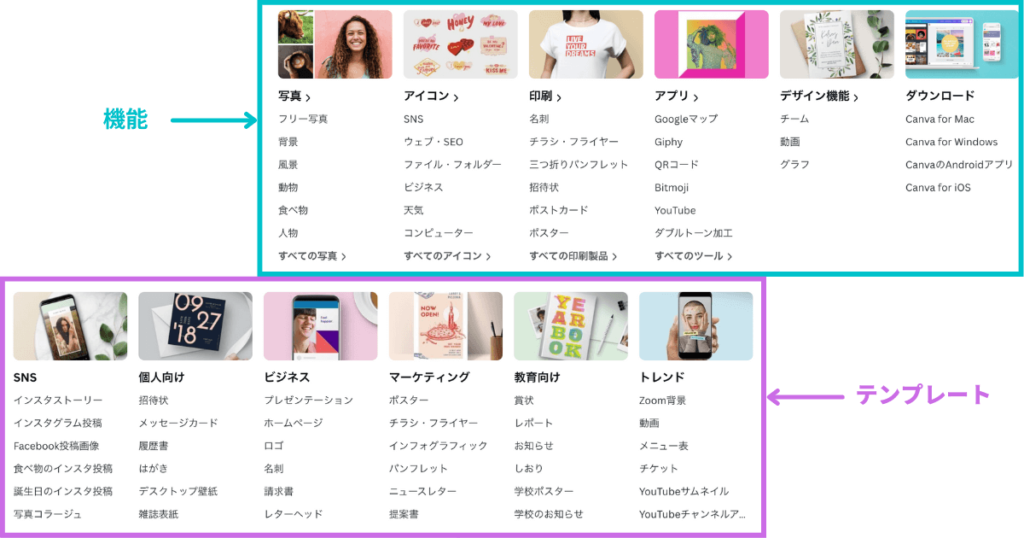
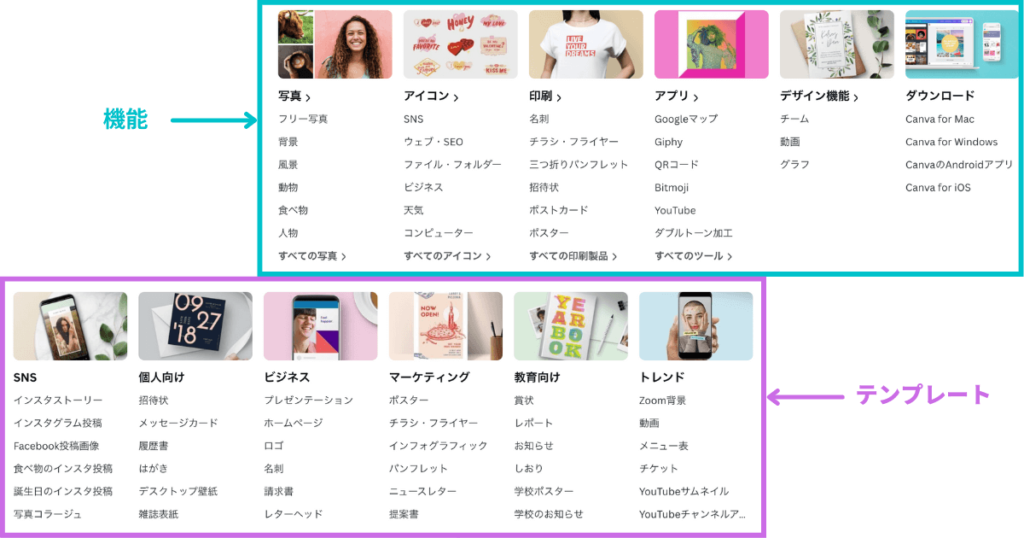
Canvaなら既にある無料テンプレートで簡単にデザインが可能
Twitter投稿、instagram投稿、Facebook投稿など様々なサイズで選択可能。



これだけ沢山の用途のテンプレートがあるから、好きなデザインは必ず見つかるはず!
Canvaでカスタムサイズを選択
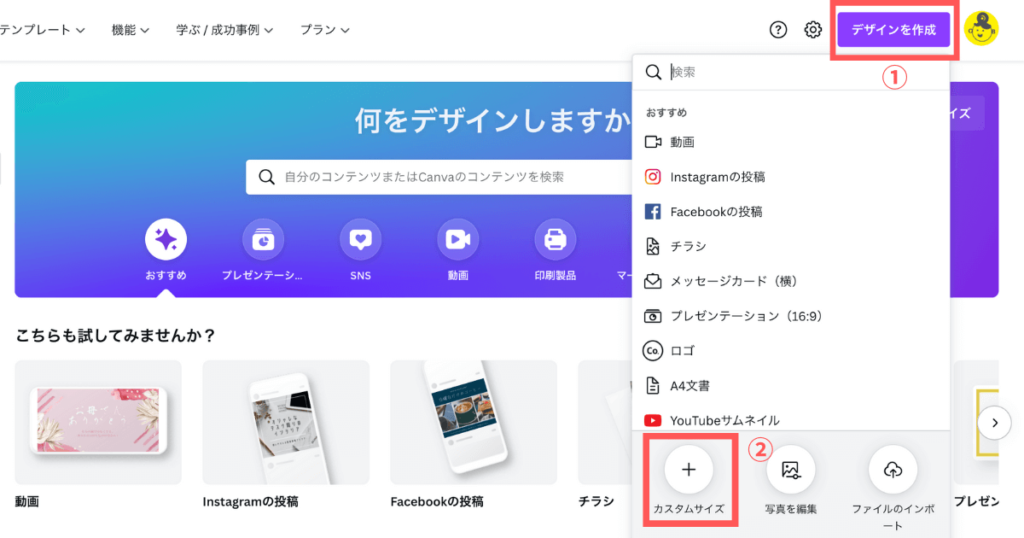
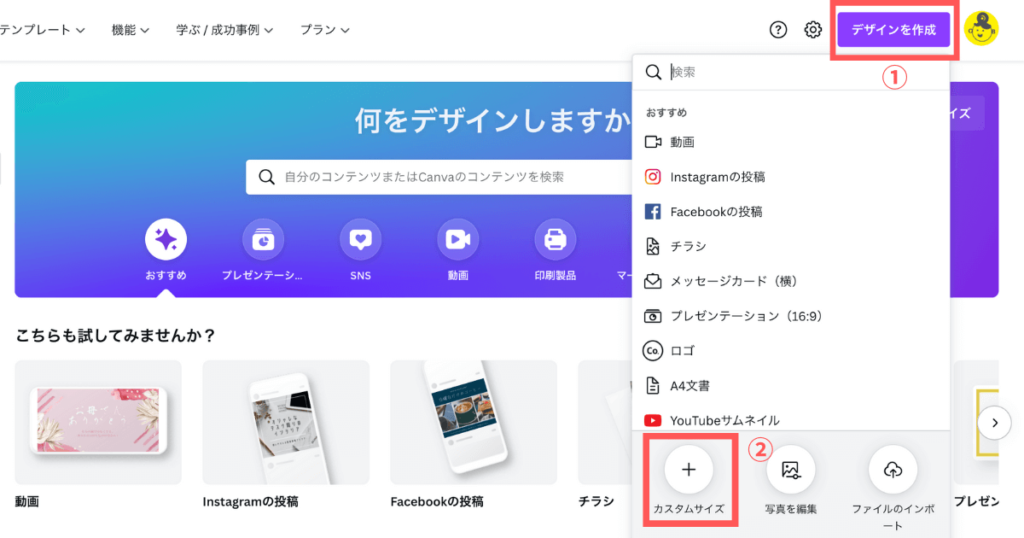
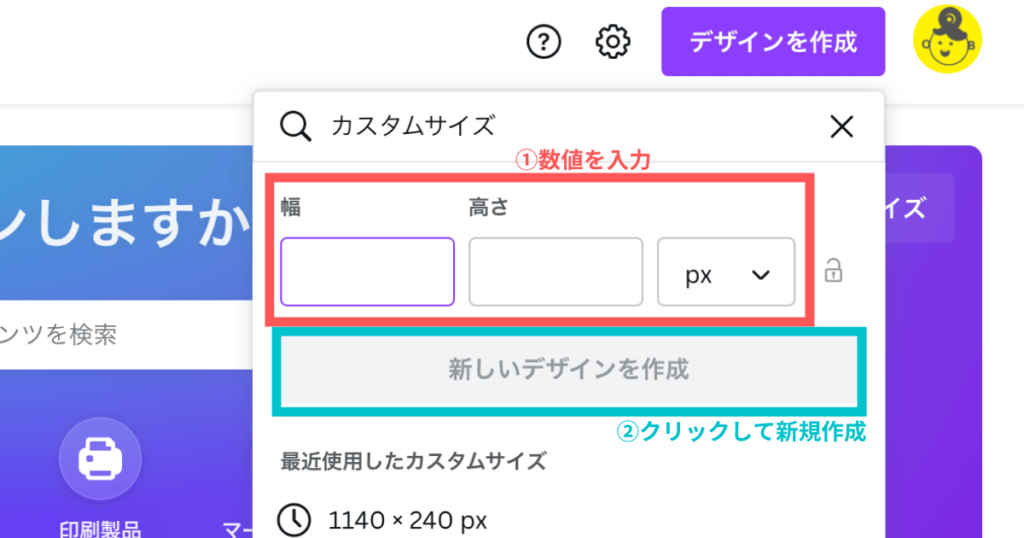
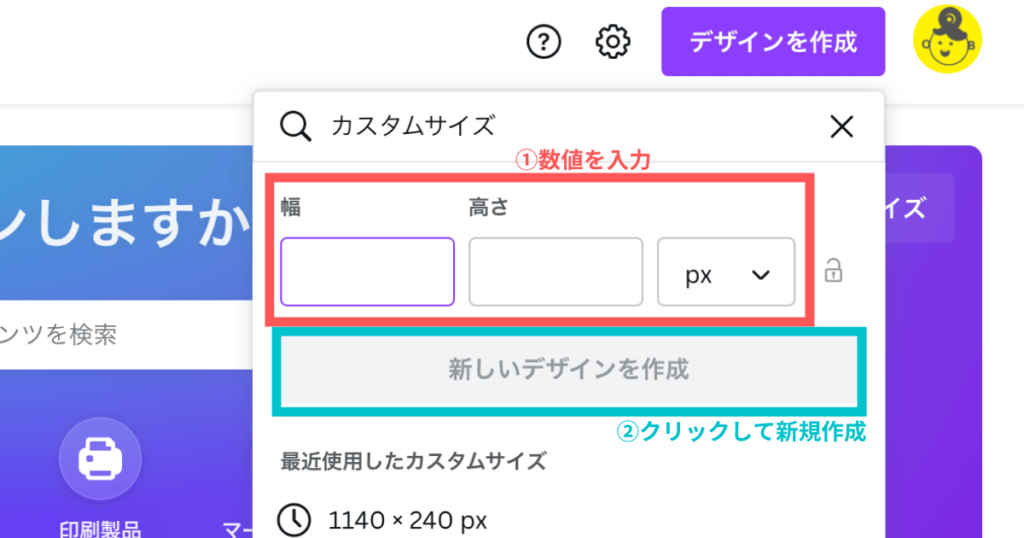
デザイン作成 → カスタムの+をクリック
カスタムサイズの幅と高さを入力し新しいデザイン作成をクリック



ブログのアイキャッチは1200 x 625px、SWELLのメインビジュアルサイズは1600 x 900pxで作成してるでぇ♪
Canvaの無料画像を使ってデザインしてみよう!


お誕生日クーポンのアイキャッチを作ってみよう
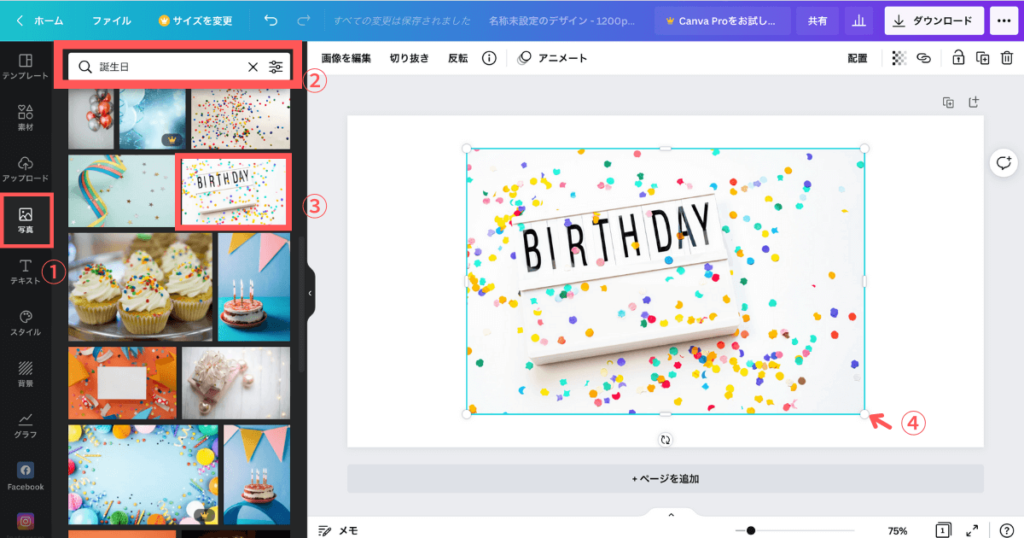
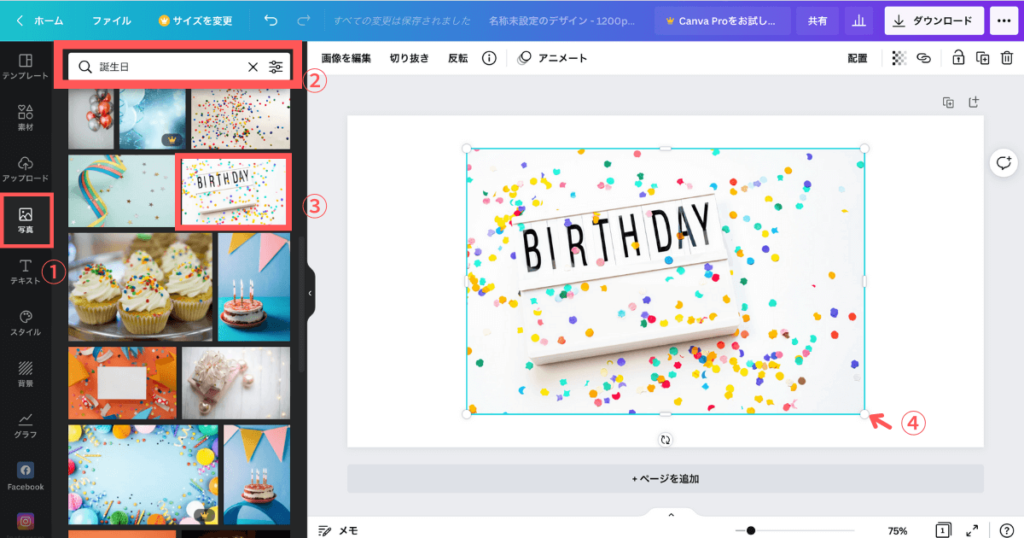
①写真をクリック → ②画像を’’誕生日”で検索
③お好きな画像選択してクリック→ ④ドラッグしてサイズ調節または、
選んだ写真をクリックすると右のキャンバスに反映される
ガイドラインを縦・横・斜めにドラッグ&ドロップでサイズの調節が可能
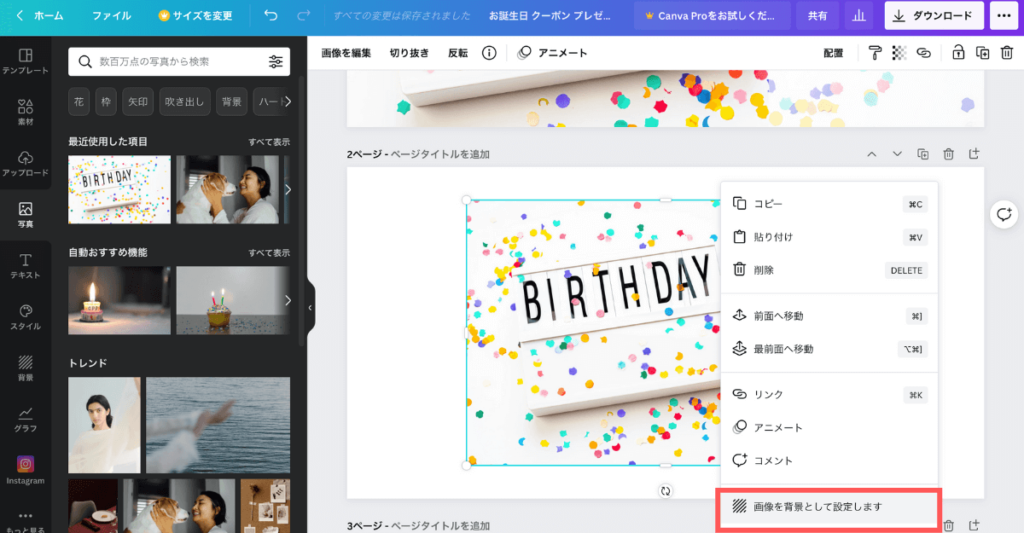
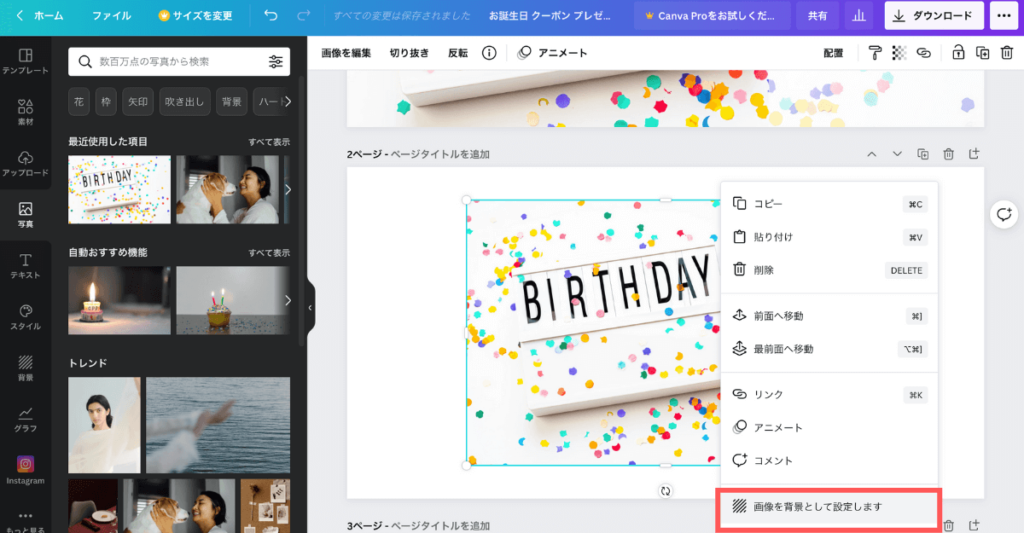
画像上で右クリック→画像を背景として設定しますを選択すると綺麗いに画像が枠内に収まる。
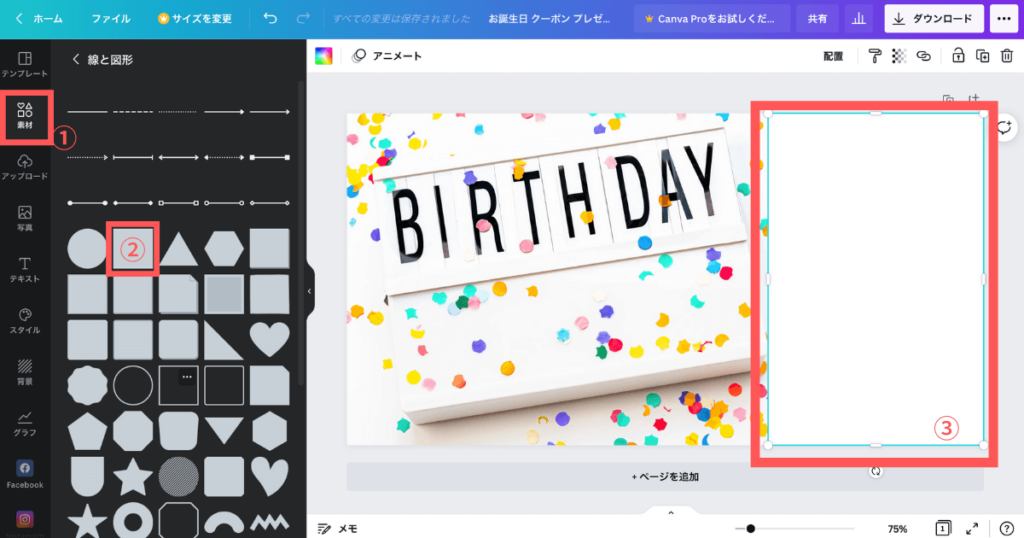
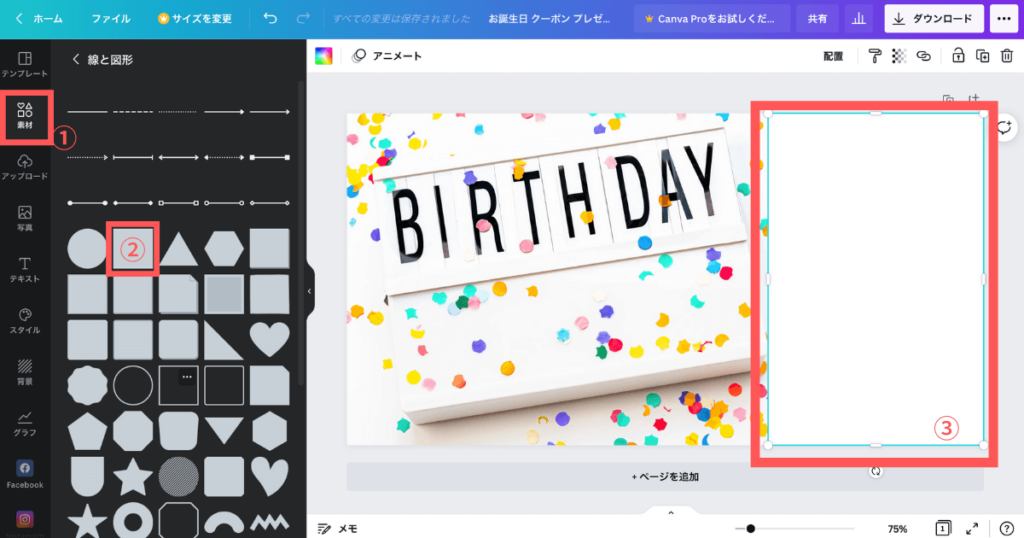
①素材 → ②四角をクリック →③ サイズを調節
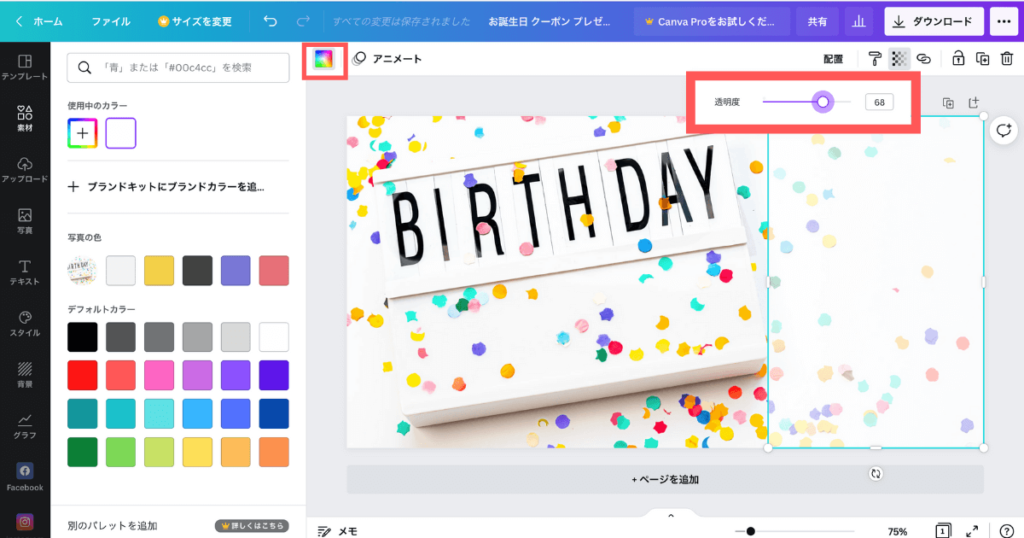
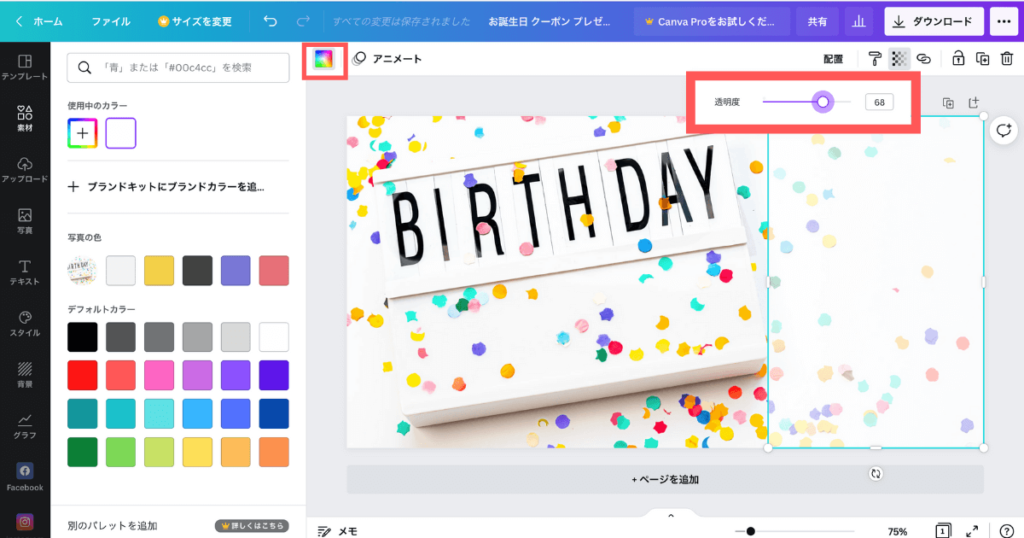
カラーパレットで色を選択(今回は白)→ 透明度を調節
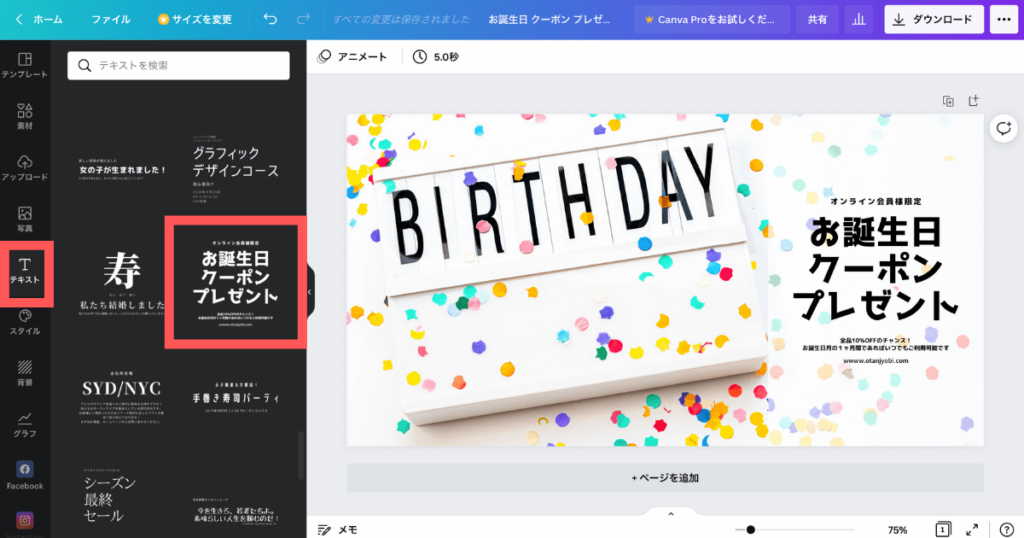
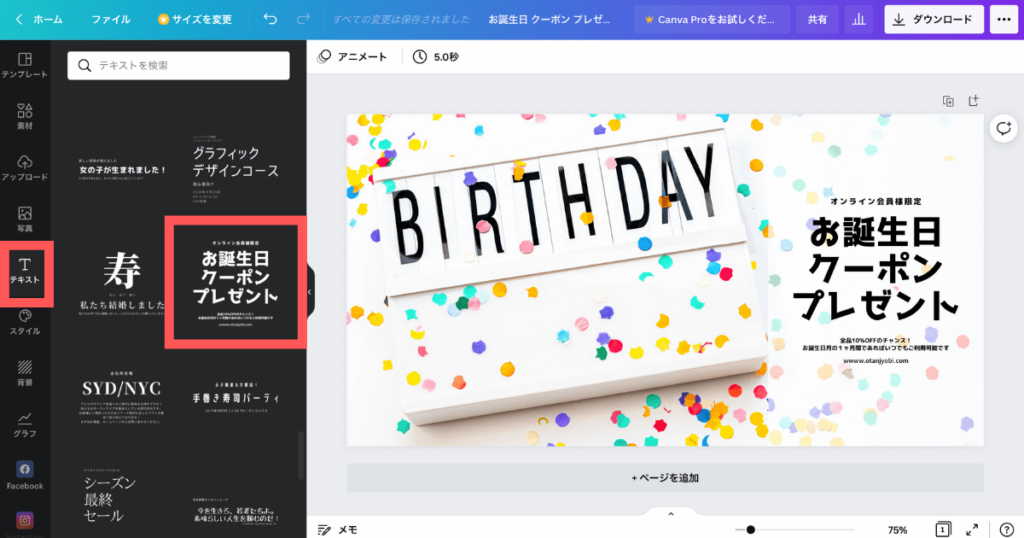
Tテキストのテンプレートを選択
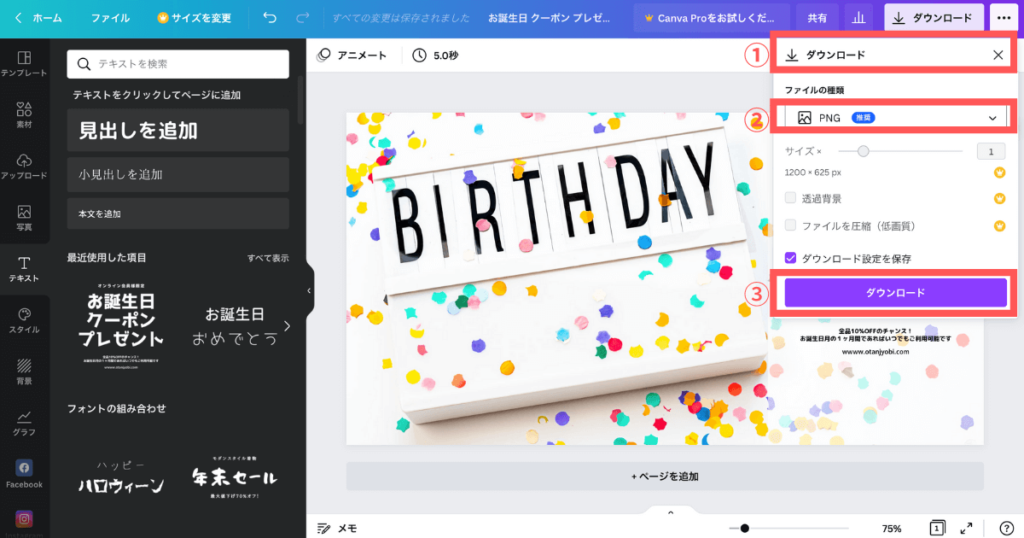
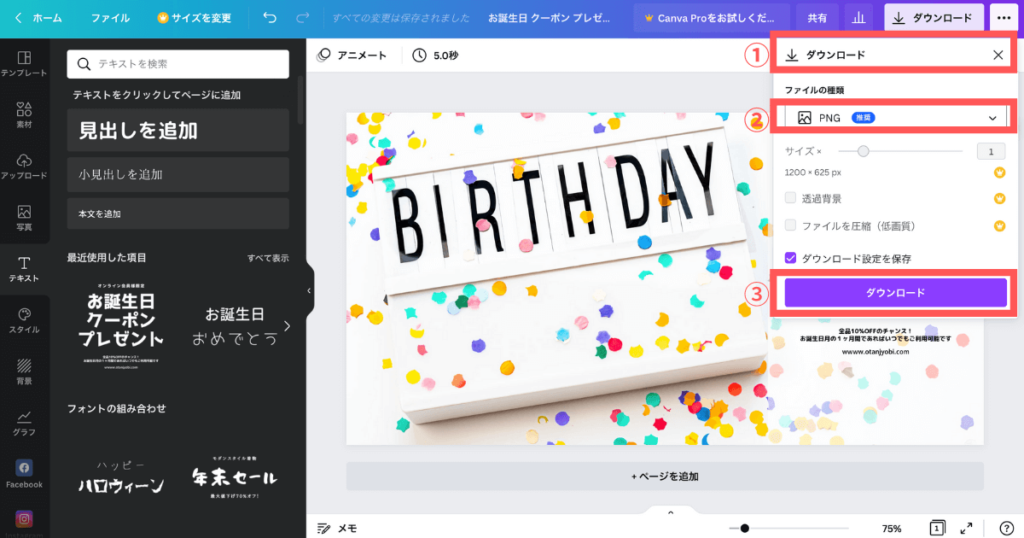
①ダウンロード → ②ファイルの種類を選択 →③ダウンロード


無料写真、図形、テキストの3ステップでポップで可愛いアイキャッチができた



Canvaは無料で使える写真が限られてるから物足りない時はO-DANの記事も読んでみてなぁ♪


図形とテキストでキャラクターをデザイン
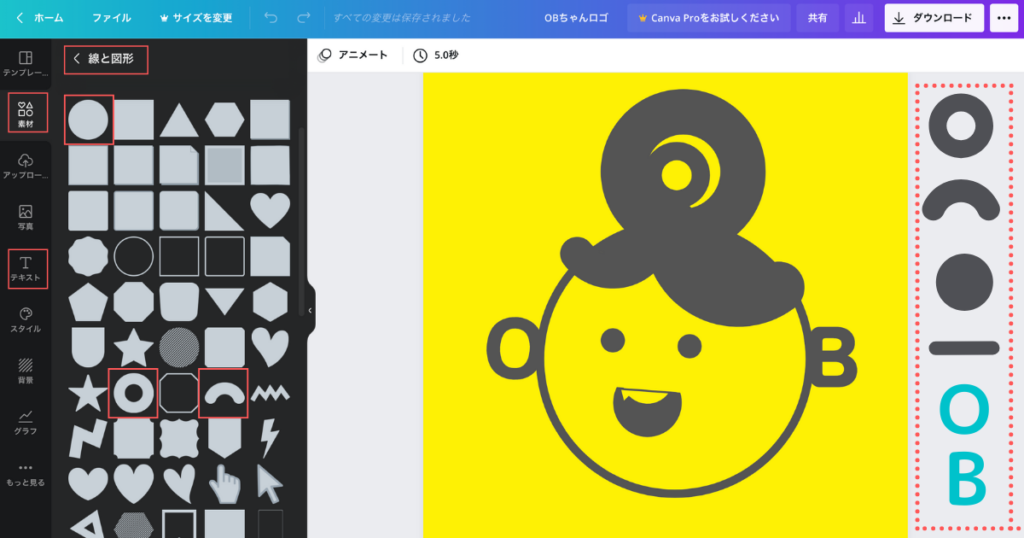
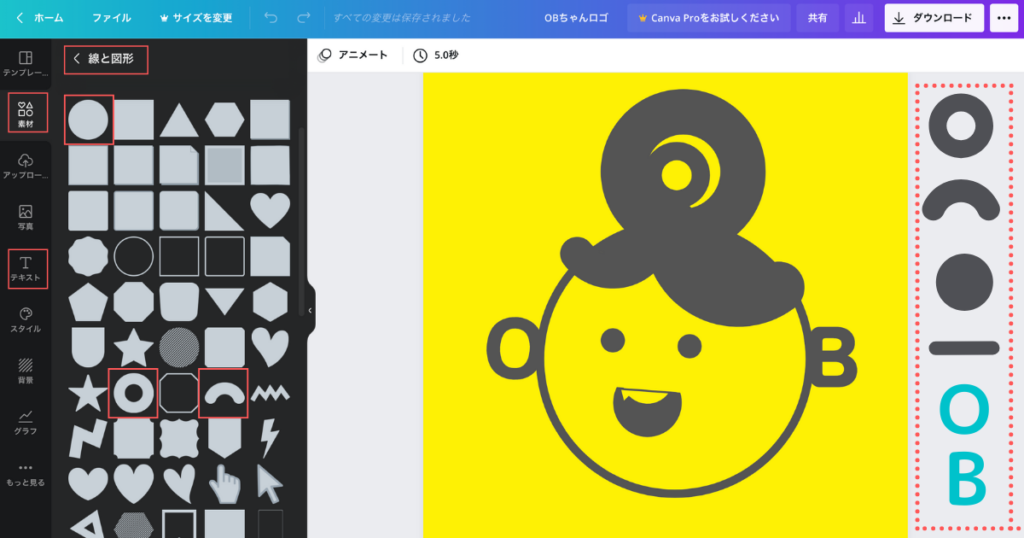
キャラクターOBちゃんは線と図形だけでできています



耳がOとBになってるの気づいて貰えた?
初代OBちゃんキャラクターは筆ペンで適当に書いた画像でした。
吹き出しで使うキャラクターの表情を変えたかったので、
筆ペンで書いたOBちゃんをCanvaでアレンジすることに。
随分変わってしまいましたが、Canvaで作成して色や表情を簡単に変えられるようになりました。





初代OBちゃん短い間ありがとうな♪ 新OBちゃん頑張るでぇ!


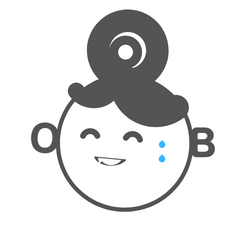
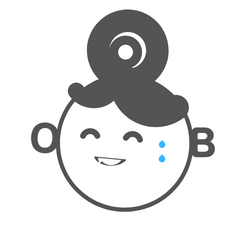




画像を圧縮
tinypingは画質を殆ど落とすこなく圧縮できる無料のサイトです。(有料プランもあり)
Canvaで作成した画像をそのまま使うと画像サイズが大きすぎてサイトの表示速度が落ちてしまい、
表示速度の遅れは読者離れにも繋がるので必ず圧縮してブログに貼りましょう!
英語と中国語のみ対応で怪しいサイトに見えるかも知れませんが、
数多くのブロガーさんも利用しているサイトなのでご安心下さいね♪
Tinypngの使い方
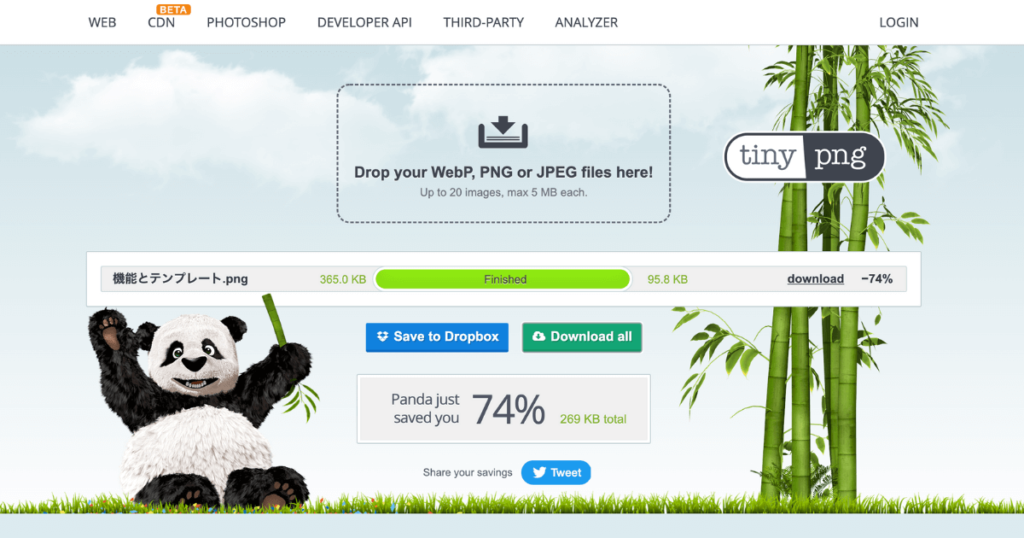
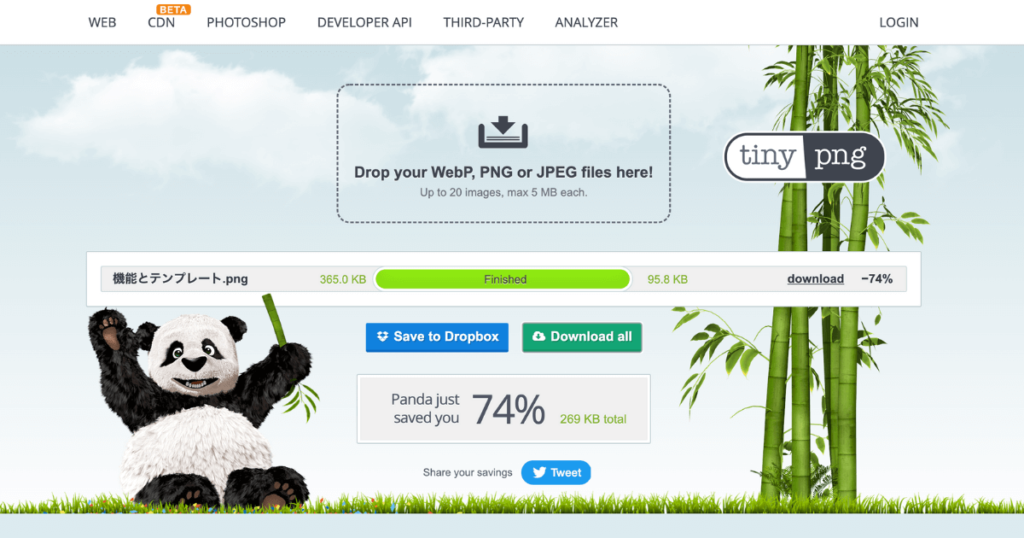
使い方はとても簡単
- サイトにアクセス(tinypngで検索)
- 登録不要(LOGINは無視してOK)
- 圧縮したい画像をドラッグ&ドロップ
- ダウンロード
- 画像を74%圧縮できた(365KB→95.8KB)


スポンサーリンク
まとめ
今回はCanvaの登録方法と簡単なアイキャッチ、キャラクターの作り方を解説しました。
背景リムーバ機能が使えないことを除けば
無料で使える機能だけで十分満足出来ています。
有料プランが気になる方はCanva Proの30日間の無料でトライアルをチェック!
皆さんも是非Canvaに登録してデザインを楽しんでね♪
最後まで読んで頂き有難うございました!



Canvaは想像より簡単!毎日新しい発見があって楽しいでぇ♪
にほんブログ村